이러한 온라인 및 오프라인 도구를 사용하여 오디오 및 비디오 파일을 혼합하는 방법
비디오 및 오디오 믹서를 사용하여 녹화된 비디오를 보다 창의적으로 전환할 수 있습니다. 사람들이 볼 때마다 우리의 비디오를 더 감동적으로 만들고 싶어서 오디오를 넣는 경우가 있습니다. 비디오 클립에 일부 음악을 입력하려는 개인인 경우 다음 도움말을 참조하여 제공된 솔루션을 계속 읽으십시오. 오디오 및 비디오 믹서 온라인과 오프라인.

1부. 상위 5개 오디오 비디오 믹서 도구
온·오프라인에서 가장 추천하는 오디오 비디오 믹서를 시도하고 검토했습니다. 그리고 가장 편리한 도구로 사용할 수 있는 5가지 뮤직 비디오 믹서 앱을 준비했습니다. 그것들을 살펴보고 어떤 것이 귀하의 장치에 적합한 지 확인하십시오.
1. Vidmore 비디오 컨버터
오디오 및 비디오 파일을 믹싱하는 것은 Vidmore 비디오 컨버터. 당신이 초보자이고 오디오 및 비디오 편집에 대한 사전 지식이 없다고 가정해 보겠습니다. 이 경우 이 도구의 직관적인 인터페이스가 적합합니다. 이 도구를 사용하면 오디오-비디오 및 사진 믹싱을 효율적으로 수행할 수 있으므로 편집 기능 탐색에 대해 걱정할 필요가 없습니다. 그 외에도 내장 필터를 사용하여 비디오 또는 이미지를 향상시킬 수도 있습니다. 이 게시물과 함께 오디오 및 비디오 파일을 혼합하는 방법을 배우려면 아래 단계 목록을 살펴보십시오.
1 단계: 시작하겠습니다. Windows 또는 Mac에 관계없이 장치에 맞는 다운로드 버튼을 클릭하여 프로그램을 다운로드하십시오. 그런 다음 즉시 설치를 따르십시오. 그러면 이제 도구를 실행할 수 있습니다.
2 단계: 그런 다음 도구의 UI에 익숙해지는 것이 좋습니다. 뮤직 비디오 믹서 앱에 대한 사전 지식이 있으면 파일 추가 화면의 왼쪽 상단에 있습니다. 더 빠른 방법을 원하시면 을 더한 중앙 인터페이스의 아이콘입니다.
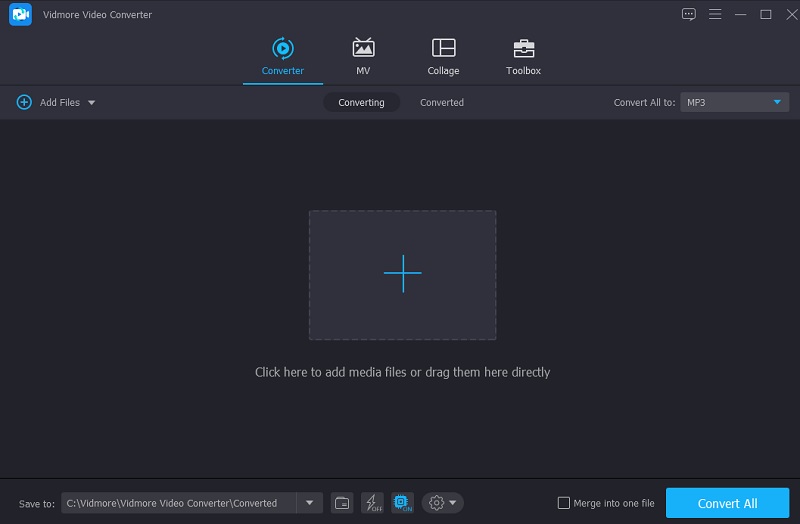
3 단계 : 비디오 클립을 업로드하면 이제 필요한 오디오를 믹싱할 수 있습니다. 로 표시되는 편집 아이콘을 클릭합니다. 별. 편집 섹션에서 오디오 탭을 클릭합니다.
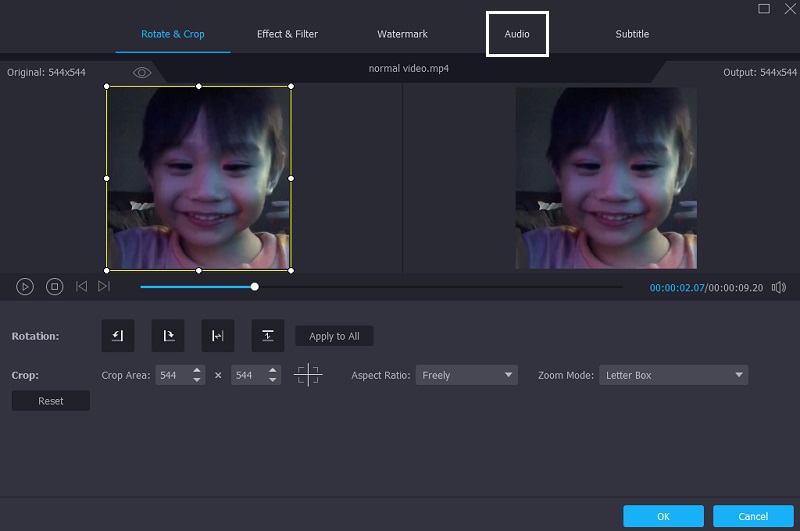
그러면 다음으로 안내할 것입니다. 오디오 부분. 오디오와 비디오를 혼합하려면 을 더한 아래 아이콘을 클릭하고 비디오 클립에서 필요한 오디오를 선택하십시오. 하신 후 다음을 클릭하세요. 확인 화면 오른쪽 하단에 있는 버튼.
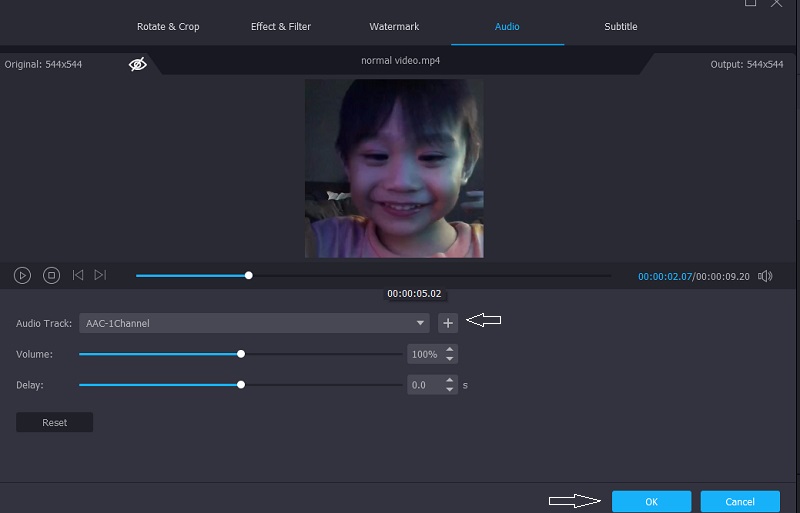
4 단계 : 마지막으로 오디오와 비디오를 믹싱한 후 모두 변환 버튼을 누르고 파일이 변환될 때까지 기다립니다. 그리고 그게 다야! 이제 오디오와 함께 비디오 클립을 표시할 수 있습니다.
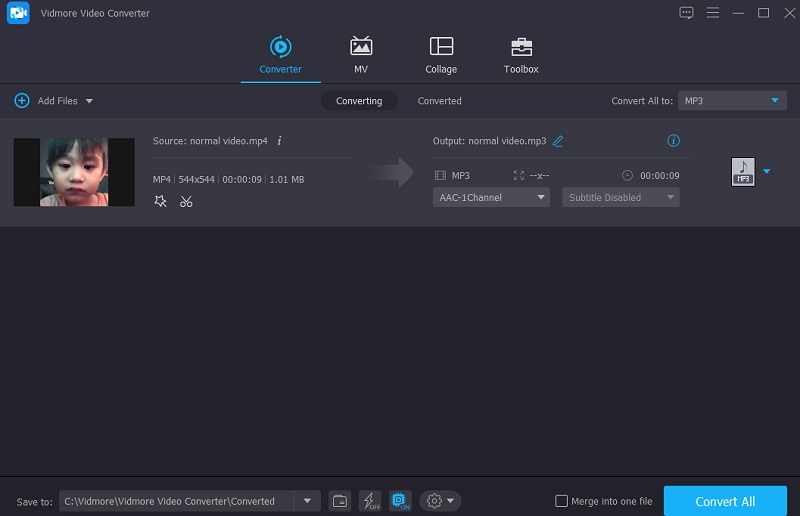
장점 :
- 혁신적인 기술을 사용하여 원본의 비디오 및 오디오 품질을 유지합니다.
- MP4, AVI, MKV 등 다양한 미디어 유형과 호환됩니다.
- 인터넷에 연결되어 있지 않아도 작동합니다.
단점 :
- 이 웹사이트의 모바일 버전이 없습니다.
2. 풀 비디오 오디오 믹서
전체 비디오 오디오 믹서는 장치가 Windows 기반 컴퓨터인 경우에도 환상적인 선택입니다. 이 소프트웨어의 사용은 완전히 무료입니다. 주로 오디오와 비디오 파일을 결합하기 위해 만들어졌습니다. 이 뮤직 비디오 믹서 도구의 도움으로 원하는 비디오 클립에 대한 출력을 얻을 수 있습니다. 또한 특정 또는 큰 비디오 세그먼트로 오디오를 증폭하고 새 파일로 저장하는 것과 같이 미디어에 간단한 변경 사항을 적용할 수 있습니다.
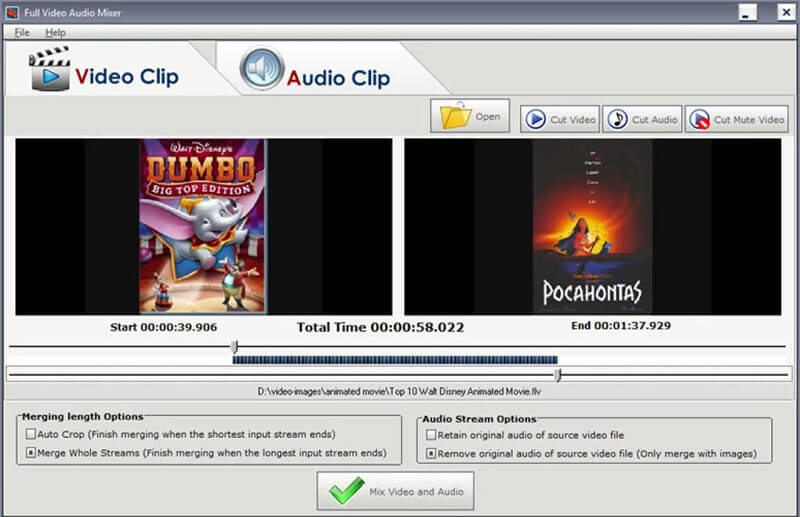
장점 :
- 다운로드 및 사용은 완전히 무료입니다.
- 다양한 음악 및 비디오 파일 형식을 지원합니다.
단점 :
- Windows 사용자에게만 제공됩니다.
- 기능이 심하게 제한됩니다.
3. 캐핑
비디오 장면에 오디오를 추가할 수 있는 쉬운 솔루션을 찾고 있다면 온라인에서 Kapwing을 고려할 수 있습니다. 이 도구는 브라우저에서만 사용할 수 있으며 다른 장치에서는 사용할 수 없습니다. 오디오 및 비디오 믹싱 외에도 비디오 레벨 조정, 자르기, 비디오에서 원본 오디오 추출, 타임라인에서 수많은 비디오 정리와 같은 다양한 편집 작업도 지원합니다.
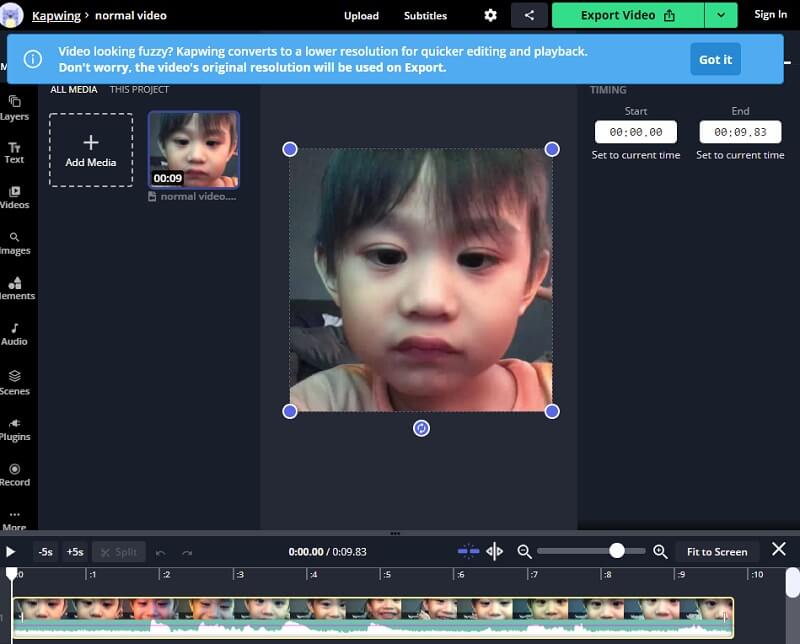
장점 :
- 비디오 클립에 워터마크를 삽입하지 않습니다.
- 광고가 없습니다.
단점 :
- 초보자에게는 잘 작동하지 않습니다.
- 소프트웨어 버전이 없습니다.
4. iMovie
Mac과 같은 고급형 기기가 있고 오디오를 비디오에 믹싱하려는 경우 iMovie 앱을 사용할 수 있습니다. iOS 및 Mac 장치를 위한 프로그램입니다. Mac용 iMovie에는 작품에 자유롭게 통합할 수 있는 음악 및 사운드 클립 라이브러리가 미리 로드되어 있습니다. 오디오 클립은 전체 사운드 믹스를 완성하기 위해 볼륨을 조정할 수도 있습니다. 사운드와 함께 캡처된 비디오 클립의 볼륨도 이와 같은 방식으로 수용할 수 있습니다.
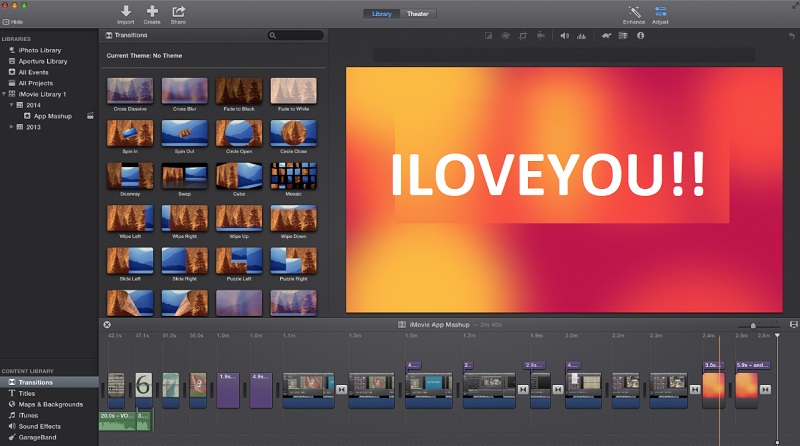
장점 :
- 인터페이스는 사용하기 쉽습니다.
- 녹음에서 불필요한 녹음을 제거하는 것은 간단합니다.
단점 :
- 제목과 텍스트를 사용자 정의하는 기능이 제한됨
- 대용량 파일 작업 시 느릴 수 있음
5. 클라이드
온라인에서 사용할 수 있는 또 다른 뮤직 비디오 믹서 앱은 Clideo입니다. 가장 좋아하는 촬영 순간에 좋아하는 노래를 추가하고 싶다면 이 브라우저 기반 도구가 훌륭한 옵션입니다. 이 유틸리티는 MP3, WMA WAV, AVI 등과 같은 표준 형식에서 작동합니다.

장점 :
- 매우 친숙한 인터페이스
- 풍부한 편집 도구
단점 :
- 느린 인터넷 연결에서는 잘 작동하지 않습니다.
파트 2. 오디오 비디오 믹서에 대한 FAQ
VLC Android에서 오디오와 비디오를 어떻게 혼합합니까?
먼저 VLC 미디어 플레이어를 연 다음 미디어 메뉴를 선택한 다음 여러 파일 열기를 선택합니다. 그런 다음 추가를 클릭하여 파일 탭에서 결합하려는 파일을 추가합니다. 그런 다음 재생 버튼을 클릭하고 메뉴에서 변환을 선택합니다. 이제 컴포지트 비디오를 컴퓨터의 어느 곳에나 저장할 수 있습니다.
iPhone에서 오디오와 비디오를 어떻게 결합합니까?
프로젝트 타임라인에서 미디어 추가 버튼을 탭합니다. 오디오로 이동하고 사운드트랙을 클릭하여 사전 로드된 사운드트랙을 탐색합니다. 트랙을 탭하여 들으십시오. 어두운 사운드 트랙의 경우 먼저 다운로드한 다음 미리 봅니다. 사운드트랙 옆에 있는 오디오 추가 버튼을 눌러 프로젝트에 추가하세요. iMovie는 자동으로 음악을 시작하고 프로젝트 길이에 맞게 조정합니다.
Clideo 앱에 편집한 동영상을 업로드할 수 없는 이유는 무엇입니까?
Clideo 앱의 파일 크기 제한이 650MB이기 때문입니다. 이를 통해 비디오 클립에서 불필요한 부분을 자르거나 잘라낼 수 있습니다.
결론
위의 뮤직 비디오 믹서 앱 비디오 클립에 오디오를 추가하려는 사용자가 시도하고 테스트한 것입니다. Mac 및 Windows에 설치할 수 있는 도구를 제공했습니다. 웹 기반 오디오 비디오 믹서도 표시했습니다. 그러나 초보자이고 오디오, 비디오 및 사진 믹싱을 수행하려는 경우 Vidmore 비디오 변환기를 선택하는 것이 좋습니다.


